Domanda
Problema: come risolvere ERR_QUIC_PROTOCOL_ERROR su Google Chrome?
Ciao, mi sento frustrato qui! Ho iniziato a ricevere un errore durante la navigazione con Google Chrome. L'errore dice Codice di errore: ERR_QUIC_PROTOCOL_ERROR. Non riesco a navigare su nessuna pagina collegata a Google. È interessante notare che quando navigo utilizzando la modalità di navigazione in incognito, l'errore non si verifica. Potreste aiutarmi a correggere questo errore?
Risposta risolta
È evidente che Google Chrome è uno dei browser più famosi e utilizzati in tutto il mondo. Gli utenti apprezzano molto questo software per la sua capacità di supportare numerose estensioni utili[1], caratteristiche e design facile da usare. Vale la pena ricordare che nessuno degli altri browser Web può fornire una latenza così breve[2] tempo come Chrome.
Nonostante i tentativi di rendere Google Chrome il migliore, è ancora impossibile evitare bug e glitch di sistema minori. Allo stesso modo, diverse persone online hanno iniziato a chiedersi che cos'è l'errore ERR_QUIC_PROTOCOL_ERROR su Google Chrome? È apparso parecchio tempo fa. Tuttavia, gli specialisti IT stanno ancora lavorando alla soluzione per risolverlo.
Ecco il messaggio completo del codice di errore:
Questa pagina Web non è disponibile
La pagina web su "xxx" potrebbe essere temporaneamente inattiva o potrebbe essere stata spostata in modo permanente a un nuovo indirizzo web.
Codice di errore: ERR_QUIC_PROTOCOL_ERROR.
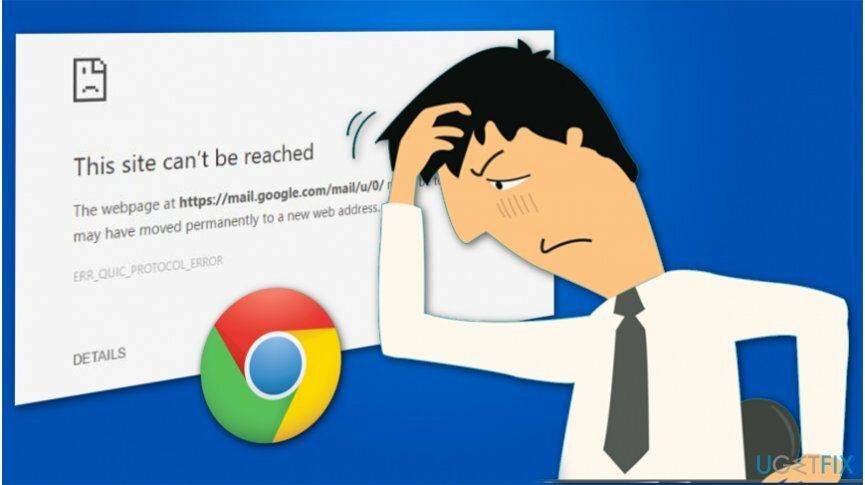
Come indica il codice di errore, gli utenti che incontrano tale messaggio hanno problemi con il protocollo QUICK[3] che è stato inizialmente progettato per velocizzare l'esperienza di navigazione degli utenti. Purtroppo, come qualsiasi altro software, anche questo non è resistente ai bug. Allo stesso modo, le persone che utilizzano eccessivamente Gmail, Youtube o altre applicazioni Google possono affrontare questo problema di tanto in tanto.
Sfortunatamente, ma la causa effettiva di questo errore di connessione è sconosciuta. Si presume che possa essere attivato dalle impostazioni di Google Chrome configurate in modo errato, da alcuni conflitti software, problemi di connessione e problemi simili. Fortunatamente, è più facile correggere il bug ERR_QUIC_PROTOCOL_ERROR in modo abbastanza semplice. Per questo, devi eseguire i passaggi forniti di seguito.
Tre modi per correggere ERR_QUIC_PROTOCOL_ERROR su Google Chrome
Per riparare il sistema danneggiato, è necessario acquistare la versione con licenza di Reimage Reimage.
Poiché questo bug del protocollo QUIC rimane ancora un mistero per i professionisti IT, abbiamo preparato una guida su come correggere ERR_QUIC_PROTOCOL_ERROR. Si noti che consiste in tre diverse tecniche che tentano di modificare le impostazioni in modo che l'errore di connessione scompaia. Allo stesso modo, ti consigliamo vivamente di provarli tutti per correggere con successo il bug. Troverai le linee guida appena sotto.
Metodo 1. Disabilita protocollo QUIC sperimentale
Per riparare il sistema danneggiato, è necessario acquistare la versione con licenza di Reimage Reimage.
- Aprire Google Chrome;
- Nella barra degli indirizzi della finestra Nuova scheda, digita chrome://flags/ e premere Accedere.
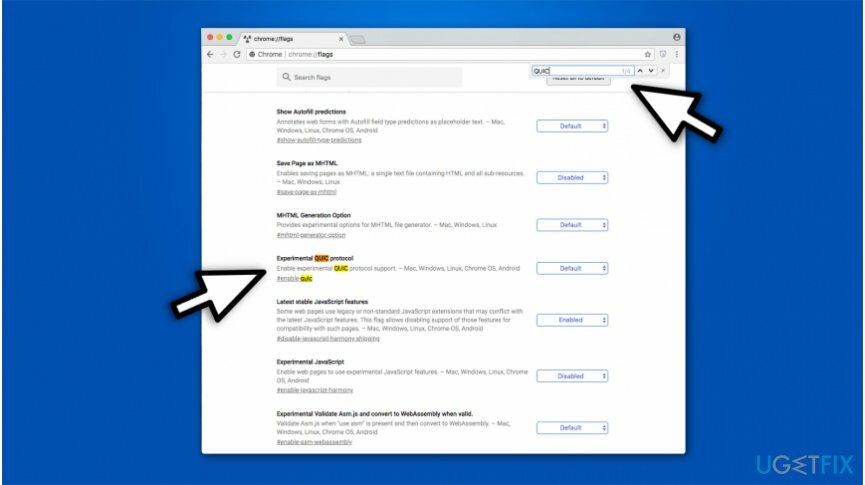
- Non lasciarti sgomentare da un messaggio di avviso che dice Attento, questi esperimenti possono mordere. Quando lo vedi, fai clic su Ctrl + F contemporaneamente per aprire la casella di ricerca;
- Tipo Protocollo QUIC sperimentale in esso e seleziona disattivare dal menu a tendina.
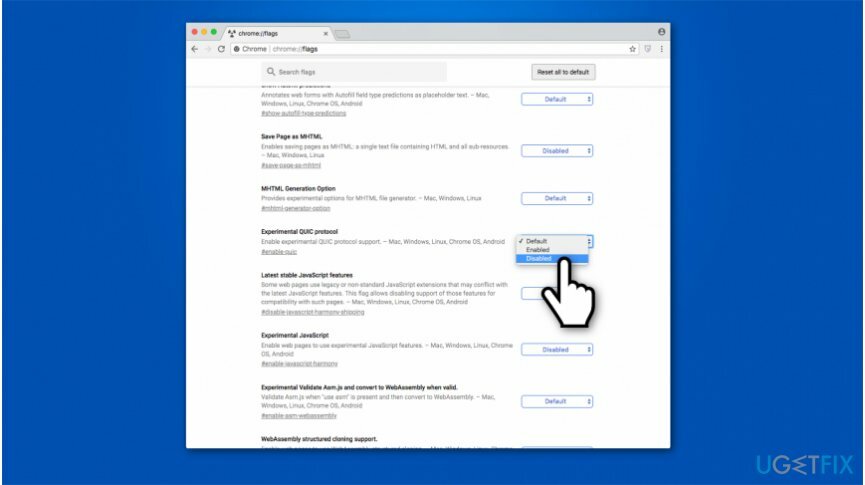
- Infine, riapri Google Chrome.
Metodo 2. Controlla Windows Firewall o le impostazioni del proxy locale
Per riparare il sistema danneggiato, è necessario acquistare la versione con licenza di Reimage Reimage.
- Vai a Start -> Pannello di controllo -> Opzioni Internet;
- Quando viene visualizzata una finestra pop-up, fai clic su Connessione e selezionare LAN impostazioni;
- Se ci sono dei problemi con la connessione, dovrai risolverli per rimuovere l'errore ERR_QUIC_PROTOCOL_ERROR.
Metodo 3. Disabilita le estensioni del browser web
Per riparare il sistema danneggiato, è necessario acquistare la versione con licenza di Reimage Reimage.
- Apri Google Chrome e clicca su Menù (tre linee orizzontali nell'angolo in alto a destra);
- Selezionare Altri strumenti e clicca su Estensioni.
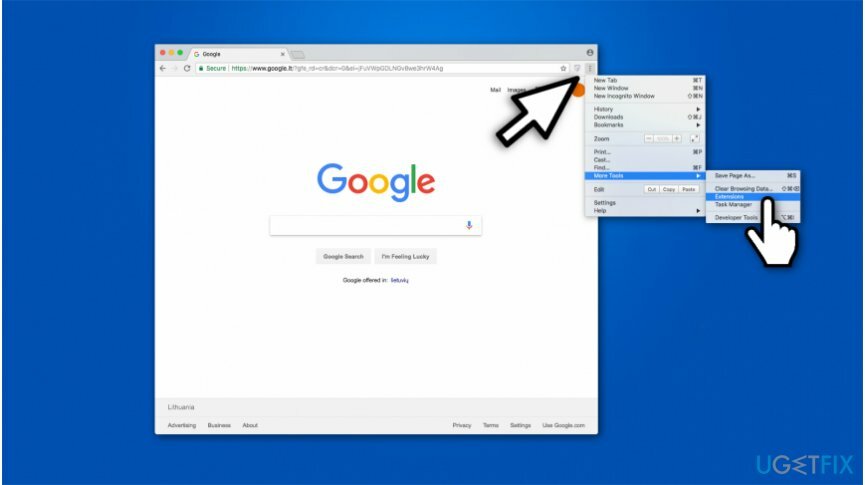
- Qui devi rimuovere i segni di spunta che vengono mostrati a lato delle app;
- Rimuovendo i segni di spunta, disabiliterai le estensioni del browser web;
- Dopodiché, fai clic su Rimuovere e disattivare il link fornito sotto il plug-in.
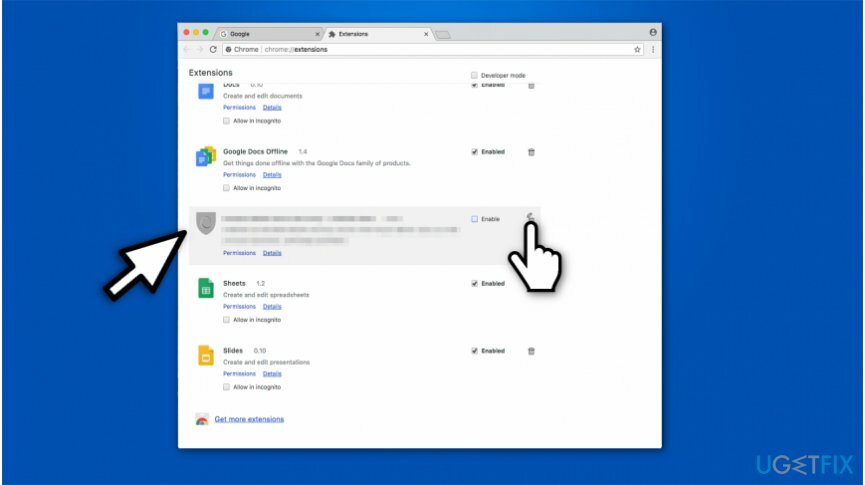
- Al termine, riapri Google Chrome.
Si spera che questi passaggi ti abbiano aiutato a sbarazzarti del bug ERR_QUIC_PROTOCOL_ERROR. Infine, ti consigliamo vivamente di installare ed eseguire una scansione completa del sistema con un professionista strumento di ottimizzazione poiché è l'unico modo per prevenire errori di sistema, rallentamenti, infezioni da malware e problemi simili. La nostra raccomandazione sarebbe di usare ReimageLavatrice Mac X9.
Ripara automaticamente i tuoi errori
Il team di ugetfix.com sta cercando di fare del suo meglio per aiutare gli utenti a trovare le migliori soluzioni per eliminare i loro errori. Se non vuoi lottare con le tecniche di riparazione manuale, usa il software automatico. Tutti i prodotti consigliati sono stati testati e approvati dai nostri professionisti. Gli strumenti che puoi utilizzare per correggere l'errore sono elencati di seguito:
Offerta
fallo ora!
Scarica correzioneFelicità
Garanzia
fallo ora!
Scarica correzioneFelicità
Garanzia
Se non sei riuscito a correggere il tuo errore utilizzando Reimage, contatta il nostro team di supporto per ricevere assistenza. Per favore, facci sapere tutti i dettagli che ritieni dovremmo sapere sul tuo problema.
Questo processo di riparazione brevettato utilizza un database di 25 milioni di componenti che possono sostituire qualsiasi file danneggiato o mancante sul computer dell'utente.
Per riparare il sistema danneggiato, è necessario acquistare la versione con licenza di Reimage strumento di rimozione malware.

Una VPN è fondamentale quando si tratta di privacy dell'utente. I tracker online come i cookie possono essere utilizzati non solo dalle piattaforme di social media e da altri siti Web, ma anche dal provider di servizi Internet e dal governo. Anche se applichi le impostazioni più sicure tramite il tuo browser web, puoi comunque essere monitorato tramite app connesse a Internet. Inoltre, i browser incentrati sulla privacy come Tor non sono una scelta ottimale a causa della ridotta velocità di connessione. La soluzione migliore per la tua massima privacy è Accesso privato a Internet – essere anonimo e sicuro online.
Il software di recupero dati è una delle opzioni che potrebbero aiutarti recuperare i tuoi file. Una volta eliminato, un file non svanisce nel nulla: rimane nel sistema finché non vengono scritti nuovi dati su di esso. Recupero dati professionale è un software di recupero che cerca le copie funzionanti dei file cancellati all'interno del tuo disco rigido. Utilizzando lo strumento, puoi prevenire la perdita di documenti preziosi, compiti scolastici, immagini personali e altri file cruciali.